切り替え効果を設定する
では、第3回の解説でトリミングしたムービーに、切り替え効果を設定してみましょう。
1・切り替え効果パネルを表示する
「作業」の「編集」にある「切り替え効果」をクリックしてください。利用できる切り替え効果の一覧が表示されます。
また、プルダウンメニューから「切り替え効果」を選択しても構いません。
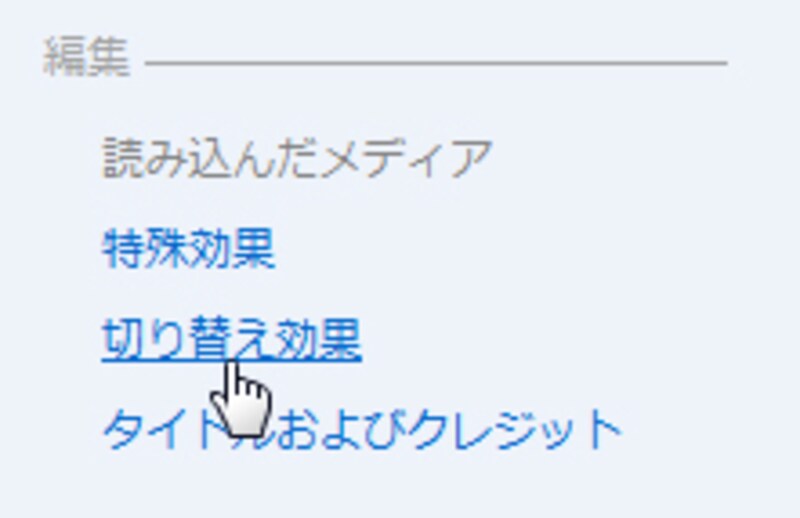 |
|
▲「切り替え効果」を選択する。
|
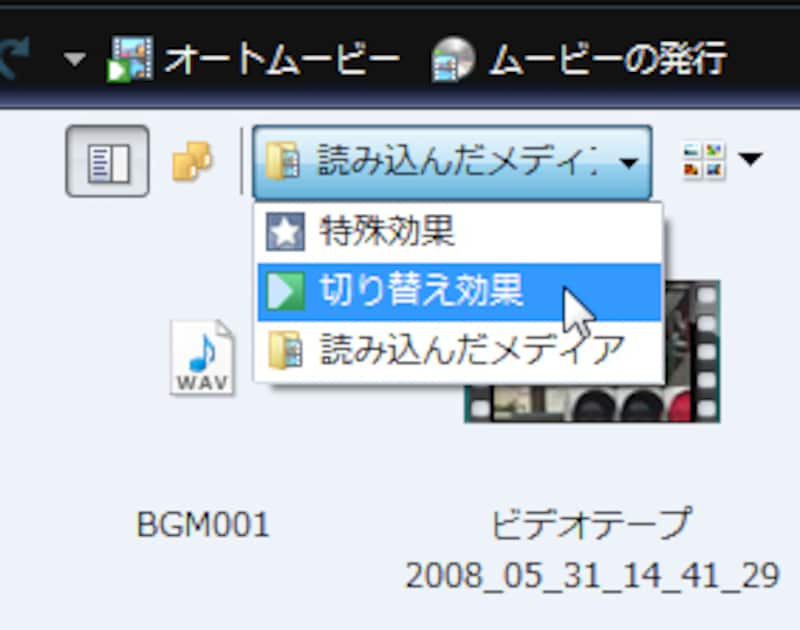 |
| ▲プルダウンメニューからも選択できる。 |
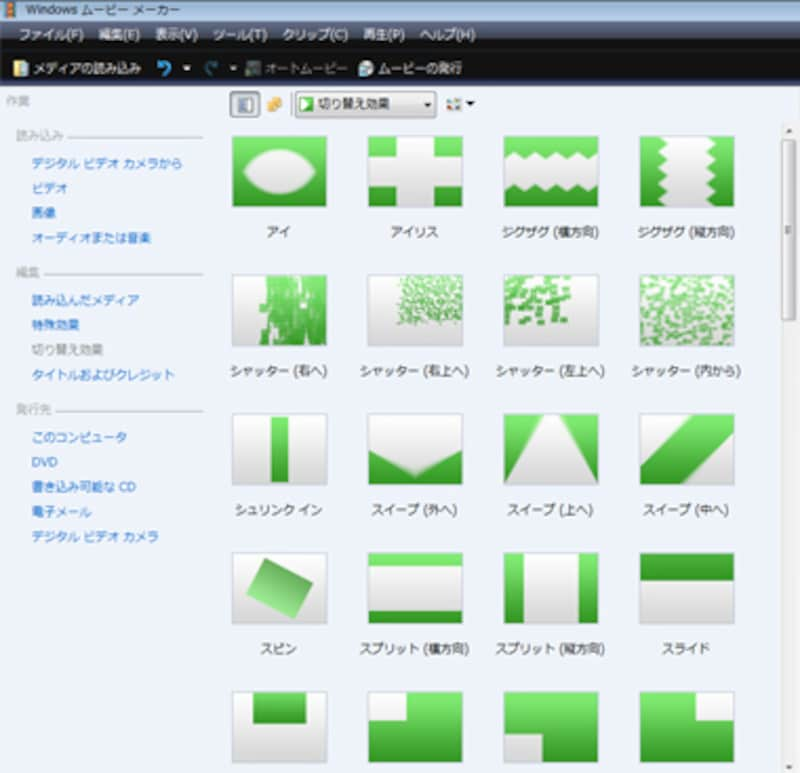 |
| ▲切り替え効果の一覧が表示される。 |
2・効果を確認する
切り替え効果の一覧で、利用してみたい効果をダブルクリックしてください。プレビューウィンドウに効果が表示されます。
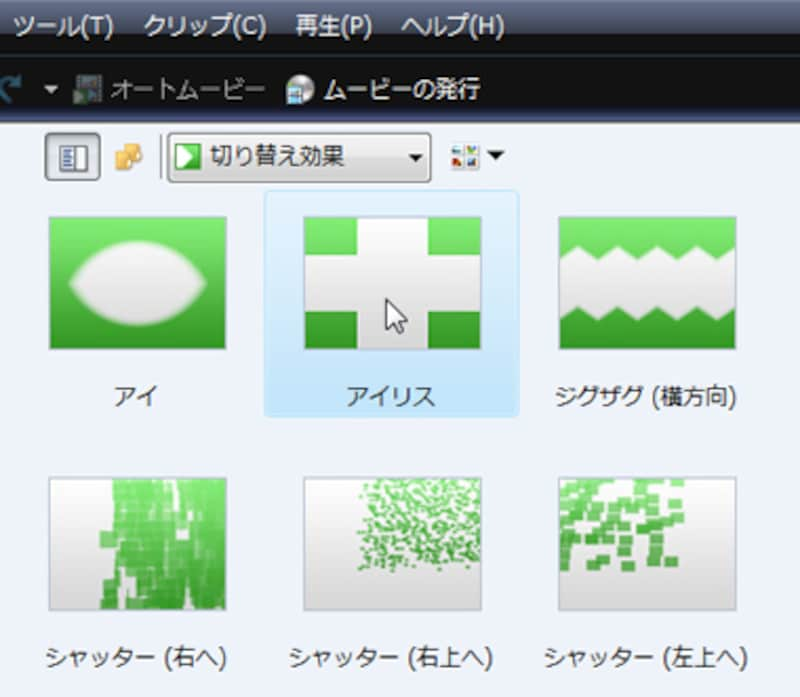 |
| ▲利用してみたい効果をダブルクリックする。 |
 |
| ▲プレビューウィンドウに効果が表示される。 |
3・ドラッグ&ドロップする
利用したい効果が決まったら、効果をストーリーボードのビデオクリップとクリップの間にある小さな四角枠にドラッグ&ドロップします。これで切り替え効果が設定されます。
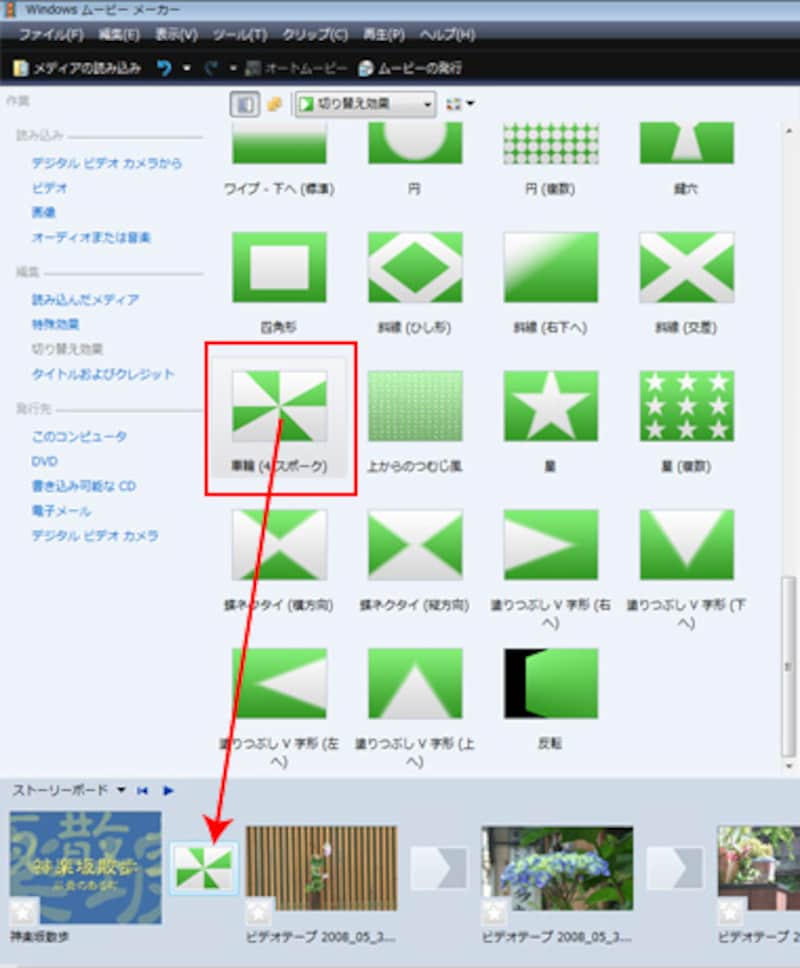 |
| ▲効果を、クリップとクリップの間にある小さな四角枠にドラッグ&ドロップする。 |
他のクリップ間にも、必要があれば切り替え効果を設定します。ただし、切り替え効果を多用すると、ムービーが見にくくなるので、切り替え効果の必要な場所を厳選し、最も適切な場所に適用してください。
 |
| ▲必要な場所に効果を設定する。 |







